你当前正在访问 Microsoft Azure Global Edition 技术文档网站。 如果需要访问由世纪互联运营的 Microsoft Azure 中国技术文档网站,请访问 https://docs.azure.cn。
使用 SQL Server Management Studio (SSMS) 连接到 Synapse SQL
可以使用 SQL Server Management Studio (SSMS) 通过无服务器 SQL 池或专用 SQL 池资源在 Azure Synapse Analytics 中连接并查询 Synapse SQL。
无服务器 SQL 池支持的工具
从版本 1.18.0 开始,完全支持 Azure Data Studio。 从版本 18.5 开始,部分支持 SSMS,仅可以使用其进行连接和查询。
先决条件
在开始之前,请确保满足以下先决条件:
- SQL Server Management Studio (SSMS)。
- 对于专用 SQL 池,你需要一个现有的数据仓库。 若要创建一个,请参阅创建专用 SQL 池。 对于无服务器 SQL 池,在创建时已在工作区中预配了一个名为 Built-in 的池。
- 完全限定的 SQL Server 名称。 若要查找此名称,请参阅连接到 Synapse SQL。
连接
专用 SQL 池
若要使用专用 SQL 池连接到 Synapse SQL,请执行以下步骤:
打开 SQL Server Management Studio (SSMS)。
在“连接到服务器”对话框中,填写各个字段,然后选择“连接” :
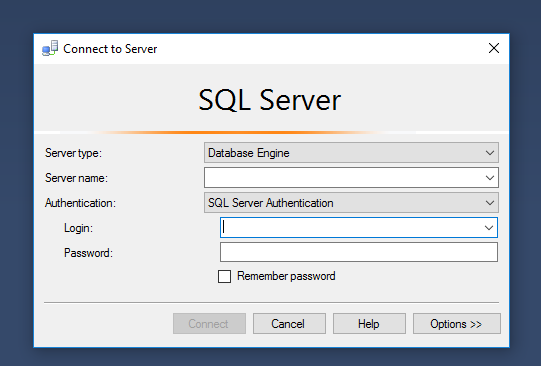
- 服务器名称:输入前面标识的 服务器名称 。
- 身份验证:选择一种身份验证类型,例如“SQL Server 身份验证”或“Active Directory 集成身份验证”。
- 用户名和密码:如果在上面选择了“SQL Server 身份验证”,请输入用户名和密码。
在“对象资源管理器”中展开你的 Azure SQL Server。 可以查看与服务器关联的数据库,例如示例 AdventureWorksDW 数据库。 可以展开数据库来查看表:
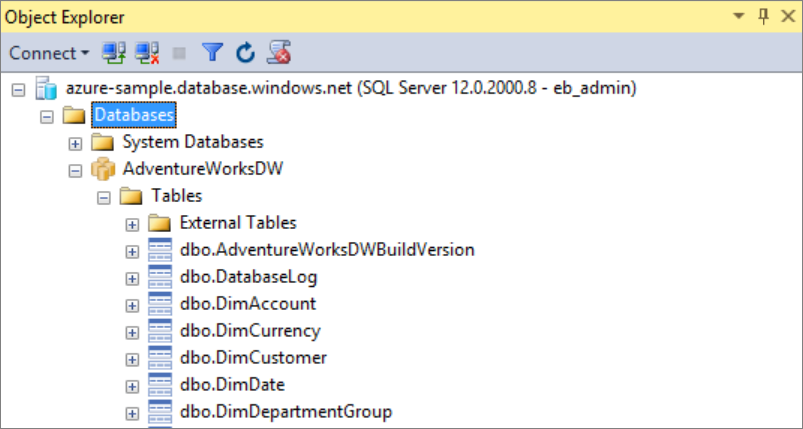
无服务器 SQL 池
若要使用无服务器 SQL 池连接到 Synapse SQL,请执行以下步骤:
打开 SQL Server Management Studio (SSMS)。
在“连接到服务器”对话框中,填写各个字段,然后选择“连接” :
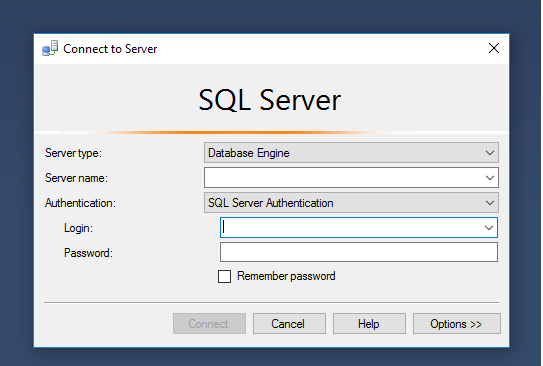
- 服务器名称:输入前面标识的 服务器名称 。
- 身份验证:选择一个身份验证类型,例如“SQL Server 身份验证”或“Active Directory 集成身份验证”:
- 用户名和密码:如果在上面选择了“SQL Server 身份验证”,请输入用户名和密码。
- 选择“连接” 。
要浏览,请展开 Azure SQL 服务器。 可以查看与服务器关联的数据库。 展开“demo”以查看示例数据库中的内容。
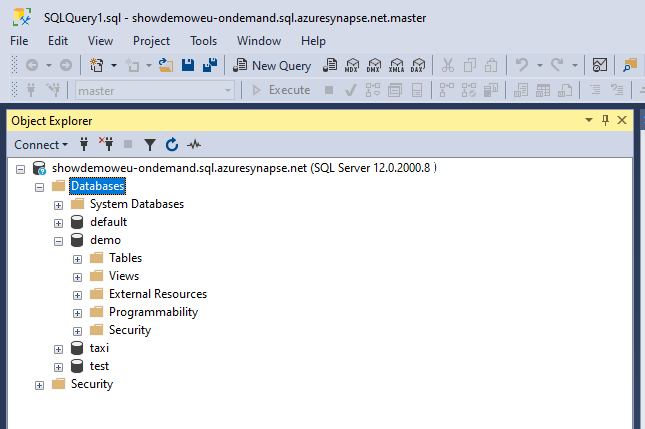
运行示例查询
专用 SQL 池
现在已经建立了数据库连接,可以查询数据了。
在 SQL Server 对象资源管理器中右键单击数据库。
选择“新建查询” 。 此时将打开一个新的查询窗口。
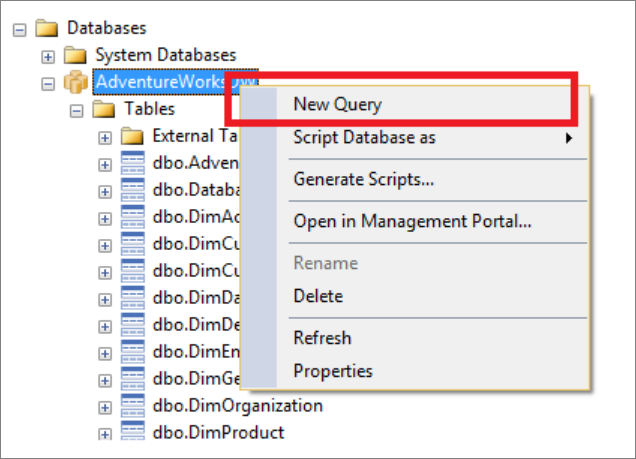
将以下 T-SQL 查询复制到查询窗口中:
SELECT COUNT(*) FROM dbo.FactInternetSales;通过选择
Execute运行查询,也可使用以下快捷方式:F5。
查看查询结果。 在以下示例中,FactInternetSales 表有 60398 行。
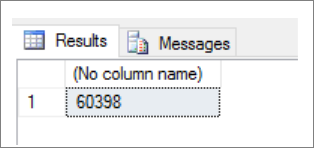
无服务器 SQL 池
现在已经建立了数据库连接,可以查询数据了。
在 SQL Server 对象资源管理器中右键单击数据库。
选择“新建查询” 。 此时将打开一个新的查询窗口。
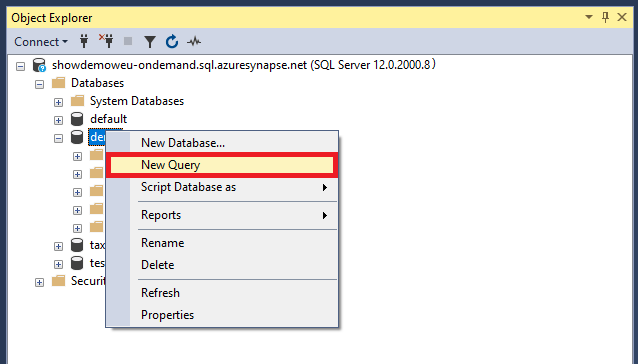
将以下 T-SQL 查询复制到查询窗口中:
SELECT COUNT(*) FROM demo.dbo.usPopulationView通过选择
Execute运行查询,也可使用以下快捷方式:F5。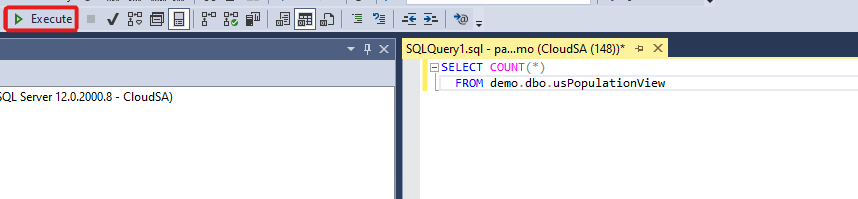
查看查询结果。 在此示例中,usPopulationView 视图包含 3664512 行。
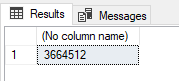
后续步骤
可以进行连接和查询后,接下来请尝试使用 Power BI 可视化数据。
若要为环境配置 Microsoft Entra 身份验证,请参阅向 Synapse SQL 进行身份验证。